【エポスカード】Pay-easy(ペイジー)払いのやり方。超絶便利で今までエポスATMで返済していた自分が馬鹿らしい笑
「エポスカード」より
今回は支払方法についての記載。
大事なポイントは2つ
・手数料掛からず支払える!
・手数料0でポイント2倍にする!
って事で私、今まで支払い金額確定前にATMまでせっせと毎月支払いに行っておりまして。。
ところが先日、具合が悪くて天気も悪くて行けないところ調べたらあらまぁ!
ネットバンキングで手数料無しでいけるので超便利!
今までペイジー使ってなかったのが論外!って感じで今更ですがやり方をメモしておきます。

最初にペイジーで支払う際、手数料はかかりますか?
基本的にはかからないようですね!これで安心して支払できますので進んでいきましょう!

エポスネットへログイン
エポス Net|クレジットカードはエポスカード
まずはここから。このような画面ですね。
IDとパスワードを入力していきましょう!

サービス機能からネットバンキングで支払うへ
画面上部にあるメニューから「サービス機能に申込む」をクリックすると、下記メニューが表示。
続いて「ネットバンキングで支払う(Pay-easy入金)」へと進みます。
インターネット入金(ペイジー)
こちらの画面に切り替わります。

この画面を下の方に進めていくとこちら。

次の画面は注意事項等が記載されていますので確認し、そのまま「次のステップへ」と進みます。
リボ 増額払い お支払額の入力
ここで、現状支払可能額を確認し

こちらで金額指定を行います。
私は赤〇してる「全額お支払い」にチェックして次へ。

指定した金額があっているかを確認して先に進みます。
ここから先は「三菱ファクター」の画面になります。
ここからは、注意事項を確認して、支払いに使う銀行を選択し、指定の手続きを進めればOK!
超簡単でサクっと支払えて、手数料もかからないのでありがたい☆
エポスカードのポイント2倍はこちらを


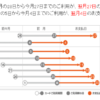






ディスカッション
コメント一覧
まだ、コメントがありません